Puoi inoltrare link, testi e foto in Whatsapp a un singolo contatto oa un intero gruppo. È una delle cose più facili da fare. Se hai mai bisogno di inoltrare immagini con didascalie su Whatsapp e includere la didascalia con il messaggio inoltrato, scoprirai che è più difficile di quanto dovrebbe essere. Tuttavia è ancora possibile, quindi ecco come lo fai.
Inoltra immagini con didascalie – Android
In realtà è più semplice inoltrare immagini con didascalie su Android che su iOS. Apri un thread di chat con l’immagine dei sottotitoli che desideri inoltrare.
Tocca e tieni premuto sull’immagine e verrà evidenziata con un riquadro blu. Ciò indica che il messaggio è stato selezionato. Una volta selezionato, guarda la barra di navigazione in alto in Whatsapp. Vedrai un pulsante di condivisione. Toccalo e l’immagine si aprirà in modalità di modifica e la didascalia verrà inclusa automaticamente. Tocca il pulsante di invio e si aprirà il foglio di condivisione di Android. Qui, tocca Whatsapp e seleziona a chi vuoi inoltrare l’immagine.
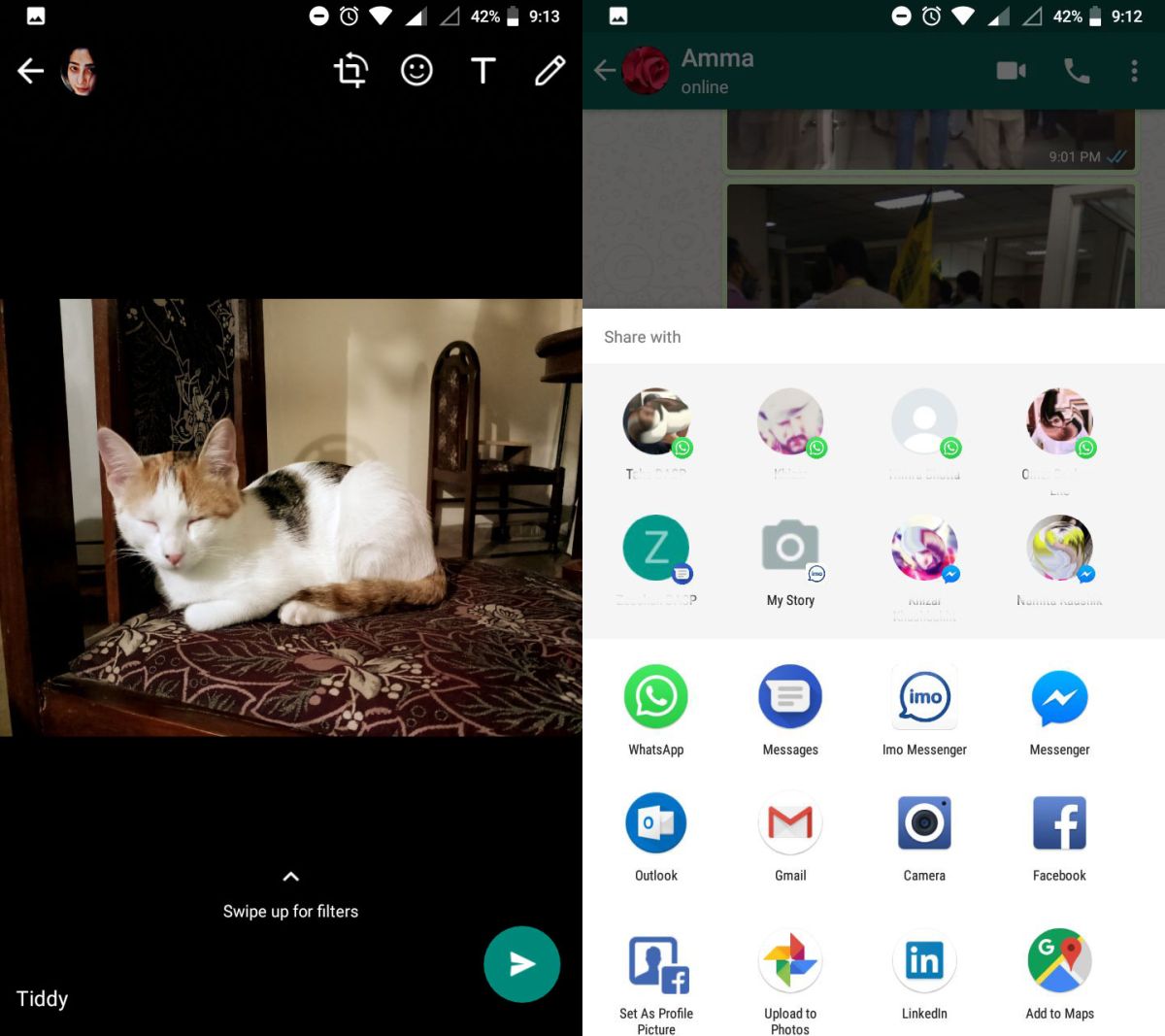
Inoltra immagini con didascalie – iOS
Whatsapp su iOS crea un po ‘di confusione se vuoi inoltrare immagini con didascalie. È un processo molto più lungo e devi copiare e incollare manualmente la didascalia.
Apri Whatsapp e tocca e tieni premuta la didascalia di un’immagine. Assicurati di non toccare e tenere premuta l’immagine stessa. Dalla barra degli strumenti mobile, seleziona “Copia”. Quindi, tocca e tieni premuta l’immagine. Apparirà di nuovo una barra mobile. Tocca Avanti. Questo selezionerà l’immagine e aprirà la chat per una selezione rapida. Tocca il pulsante di condivisione in basso.

Il pulsante di condivisione aprirà il foglio di condivisione di iOS. Cerca Whatsapp nel foglio di condivisione e seleziona la persona o il gruppo a cui desideri inoltrare l’immagine.

Questo aprirà l’immagine in modalità di modifica. Tocca e tieni premuto all’interno del campo della didascalia e quando viene visualizzata la barra dei menu mobile, seleziona Incolla per incollare la didascalia che hai copiato all’inizio. Tocca invia e il gioco è fatto.

Non dovrebbe essere così difficile come lo è. È improbabile che scoprirai come inoltrare immagini con didascalie semplicemente curiosando. Si può sostenere che in realtà potrebbe essere più semplice salvare l’immagine e inviarla, ma c’è ancora una questione di copiare la didascalia che è un po ‘complicata. Whatsapp raggruppa le immagini con le relative didascalie, ma vengono trattate separatamente quando si tratta di copiarle. Tutto ciò può essere semplificato includendo un’opzione nel menu avanti per includere o escludere didascalie.

